INTRODUCTION
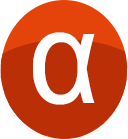
Le logiciel ALPHA SMS est une application qui permet de gérer les envois de SMS aux the bénéficiaires via la plateform Web. Ainsi, il est adapté à chaque type d'utilisateur. L'utilisation de ce logiciel pour l'envoi de SMS est complètement dépendant d'une connexion Internet. Alphasms est une application qui intègre facilement les autres produits Alpha à savoir:
- Alpha Software Banking
- I - Collect
- Alpha Mobile Bank
- Alpha Monetique
Parce que nous utilisons plus facilement SMS Alpha pour nous connecter à l’une des bases de données de produits citées ci-dessus pour envoyer des messages aux clients. Cette intégration n’est pas du tout une dépendance, d’autant plus que SMS Alpha peut être utilisé sans toute base de données Alpha configurée. SMS alpha permet également, dans le but de faciliter l'envoi
ACCUEIL
La forme principale de Alpha SMS est la suivante:
- Une barre de menu contenant le menu Fichier et le menu Aide
- Une barre de tâches qui nous indique l'état de la connexion Internet: connecté ou déconnecté
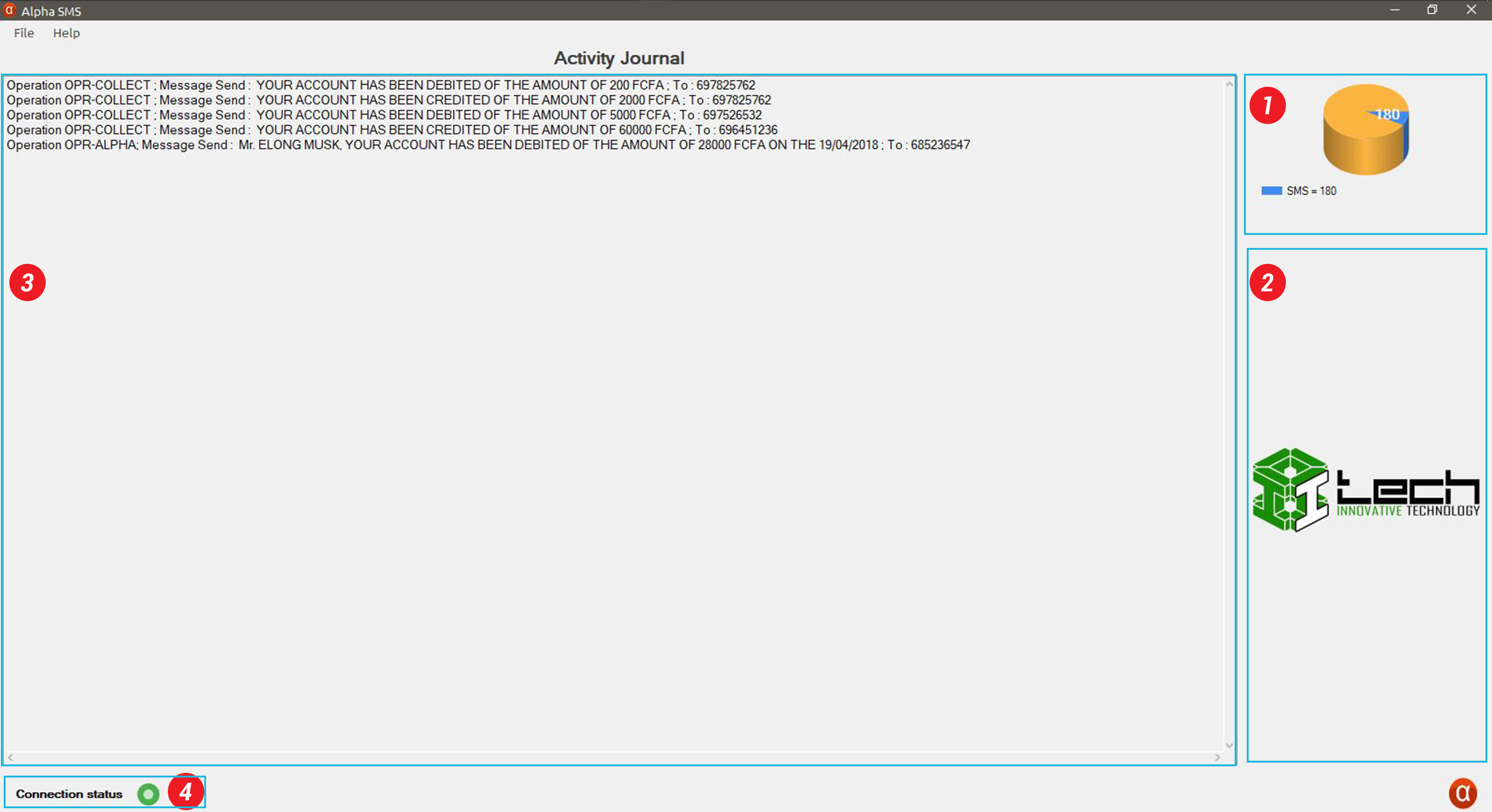
-
 Représente le solde actuel des sms. Lorsque le niveau de critique de 2000 sms est atteint.
Un visible changé dans le graphique de bleu en jaune or est remarqué
Représente le solde actuel des sms. Lorsque le niveau de critique de 2000 sms est atteint.
Un visible changé dans le graphique de bleu en jaune or est remarqué
-
 Un espace prévu pour le logo configuré de l'entreprise. Cette image peut être
mis dans le menu de
configuration du système
Un espace prévu pour le logo configuré de l'entreprise. Cette image peut être
mis dans le menu de
configuration du système
-
 Lorsque la fonctionnalité du journal d'activité est définie sur true, l'arrière-plan différent
les messages de la base de données à envoyer sont enregistrés ici. Cette fonctionnalité
envoie les messages automatiquement. Il peut être réglé dans le menu de
configuration du système
Lorsque la fonctionnalité du journal d'activité est définie sur true, l'arrière-plan différent
les messages de la base de données à envoyer sont enregistrés ici. Cette fonctionnalité
envoie les messages automatiquement. Il peut être réglé dans le menu de
configuration du système
-
 Affiche l'état de la connexion. Commute de
Affiche l'état de la connexion. Commute de
 à
à
 s'il y a connexion ou pas de connexion respectivement
s'il y a connexion ou pas de connexion respectivement
Quoi de neuf?
Les principales nouveautés d’Alpha SMS sont son bilinguisme, son accès rapide au moyen de touches de raccourci.
- Raccourcis clavier
- Alt + F: fait défiler le menu Fichier
- Alt + A: fait défiler le menu Aide
- Ctrl + N: ouvre le formulaire d'envoi de messages
- Ctrl + O: ouvre le fichier d'importation de messages
- Alt + P: ouvre le fichier de configuration du système
- F1: ouvrir le fichier d'aide
- Shift + F1: ouvre le formulaire à propos de
- Alt + F4: ferme une fenêtre
- Le bilingualisme d'Alpha SMS Alpha SMS est une application qui peut être utilisée en anglais ou en français. Passer de une langue à une autre est instantanée, dans la forme de Configuration du système.
Débutons
Configuration requise
L'application Alpha SMS fonctionne sur toutes les versions de l'environnement Windows
Configuration logicielle minimale requise:
- Windows 7 SP1 | Windows 2003
- Pentuim M Processor: 1 GHz
- RAM: 1 Go
- Espace disque: 2 Go free
- La nécessité d'une connexion Internet, préalable à l'envoi de messages
Lancer l'application
Il existe deux possibilités pour l'utilisateur de lancer l'application. ALPHA SMS est un programme de votre environnement Windows afin
il est accessible par
Le menu Démarrer ⇒ Programmes ⇒ Alpha Apps ⇒ Alpha SMS ⇒ Cliquer sur Alpha SMS.
ALPHA SMS peut aussi être lancé par un double-clic sur l'icône ALPHA SMS sur le bureau Windows.
Fichier
Le menu "fichier" contient quatre sous-menus à savoir:
- Envoyer des messages: cette carte permet d'envoyer des messages aux membres et aux non-membres.
- Importer des messages: Ce formulaire permet d'importer les données d'un fichier Excel à envoyer
- Quitter: ce formulaire permet de quitter l'application
Envoyer des messages
Ce formulaire envoie deux types de messages:
-
envoi aux membres
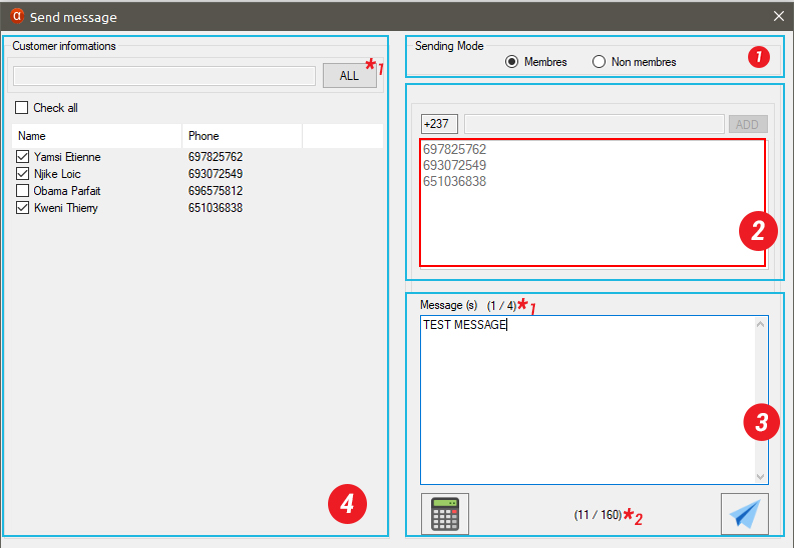
-
envoi aux non-members
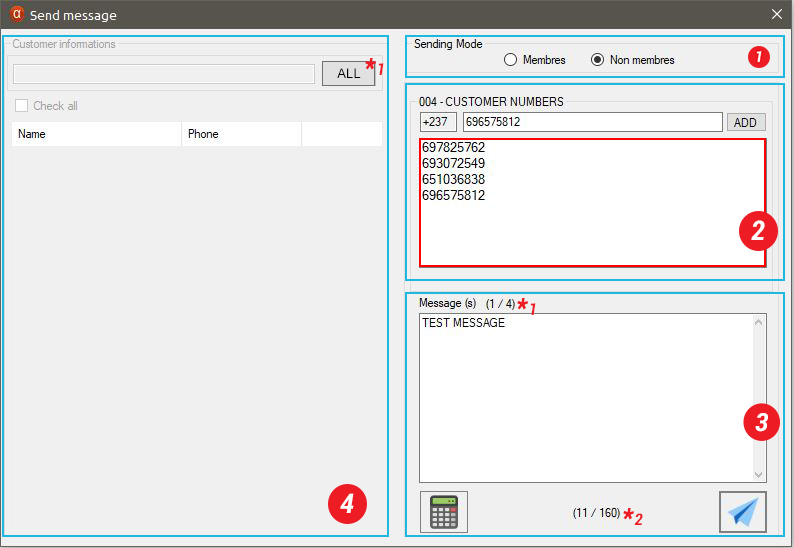
-
 Représente le type du client auquel vous souhaitez envoyer le ou les messages.
Représente le type du client auquel vous souhaitez envoyer le ou les messages.
-
 C'est le bloc auquel les nombres seront ajoutés.
Le message sera envoyé aux seuls numéros présents ici (le bloc rouge).
C'est le bloc auquel les nombres seront ajoutés.
Le message sera envoyé aux seuls numéros présents ici (le bloc rouge).
Les numéros de ce bloc sont ajoutés de 2 manières; soit en les ajoutant par le champ de texte fourni (à gauche de ADD button) ou en suivant la description du point N°4
Lors de l'envoi en mode non-membres est vérifié, supprimer un numéro simplement double-cliquez sur le numéro dans la liste. -
 Le message à envoyer est tapé ici
Le message à envoyer est tapé ici
- * 1 : Représente le nombre équivalent de messages qui coûteront le texte saisi.
- * 2 : Représente le nombre de caractères par message qui coûtera le texte saisi
-
 En cliquant sur ce bouton, vous obtenez une boîte de dialogue avec les informations
sur le solde de votre compte.
En cliquant sur ce bouton, vous obtenez une boîte de dialogue avec les informations
sur le solde de votre compte.
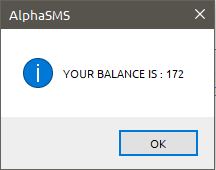
Si ce n'est pas le cas, reportez-vous à la section d'erreur personnalisée
 En cliquant sur ce bouton, vous obtenez une boîte de dialogue une boîte de dialogue vous demandant
vous pour confirmer l'action d'envoi.
En cliquant sur ce bouton, vous obtenez une boîte de dialogue une boîte de dialogue vous demandant
vous pour confirmer l'action d'envoi.
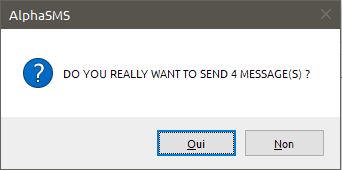
Après avoir accepté l'opération en cliquant sur YES, vous allez voir un message de confirmation
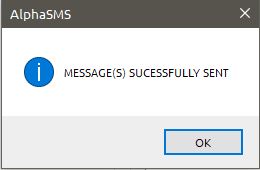
Si ce n'est pas le cas, reportez-vous à la section d'erreur personnalisée -
 Lors de
l'envoi au mode membres est vérifié que ce bloc est débloqué.
*
1
(button ALL) il faut cliquer pour obtenir la liste des différents membres disponibles
avec des numéros de téléphone corrects.
Lors de
l'envoi au mode membres est vérifié que ce bloc est débloqué.
*
1
(button ALL) il faut cliquer pour obtenir la liste des différents membres disponibles
avec des numéros de téléphone corrects.
Une recherche par nom peut ensuite être effectuée à l'aide du champ de texte fourni à proximité de * 1 .
Une fois qu'un membre est coché sur la liste fournie, son numéro est automatiquement ajouté à la liste des numéros auxquels les messages seront envoyés. Retirer le membre le décoche simplement de la liste.
Le message à envoyer est toujours saisi dans le même bloc que décrit ci-dessus ( Point N°3)
Importer des messages
Ce sous-menu vous permet d'importer des messages à partir d'un fichier Excel. L'application prend les différentes extensions de l'Excel
fichier à savoir: .xls, .xlsx, .csv Pour ce faire, notre fichier Excel doit être préalablement créé en respectant
le format de l'image ci-dessous.
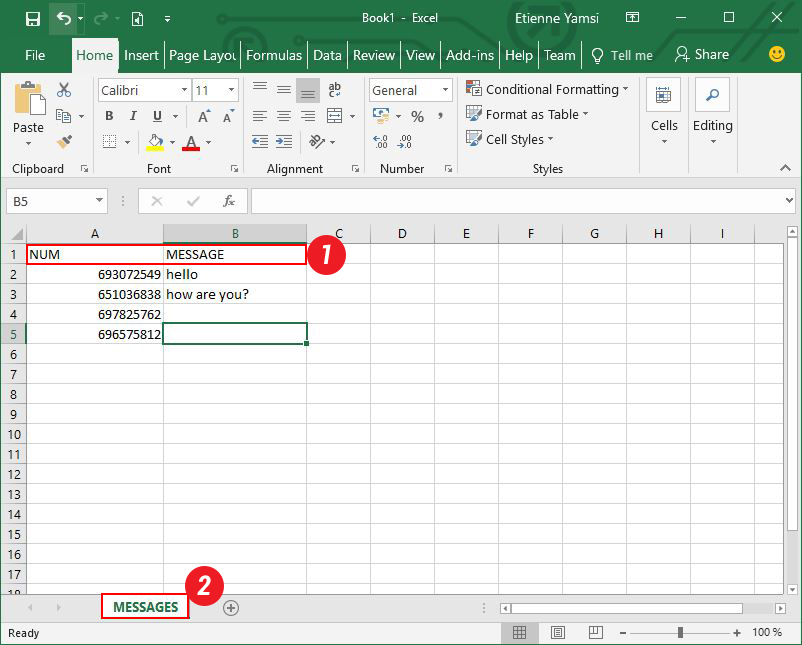
-
 Les 2 en-têtes de colonne doivent être présents en respectant la même nomenclature
Les 2 en-têtes de colonne doivent être présents en respectant la même nomenclature
-
 Le nom de la feuille doit être nommé
MESSAGES respectant la nomenclature
Le nom de la feuille doit être nommé
MESSAGES respectant la nomenclature
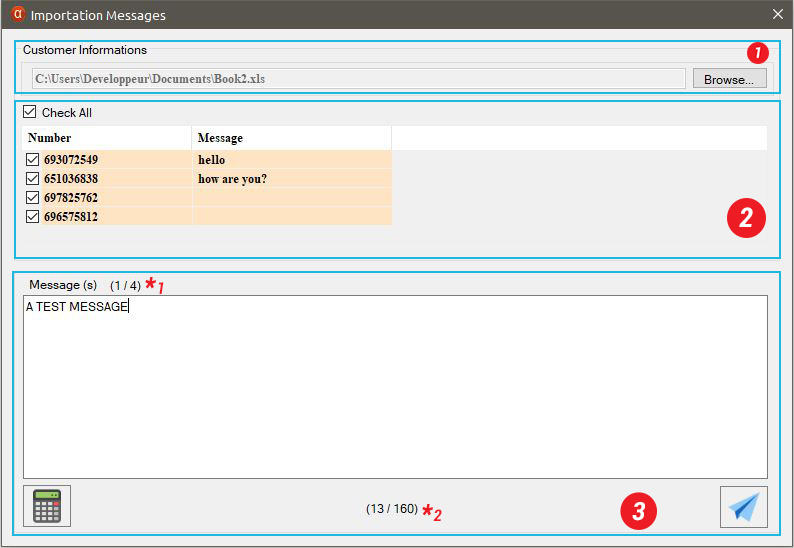
-
 Le fichier à importer est sélectionné ici à l'aide du bouton Parcourir.
Lorsque le bouton Parcourir est cliqué, une boîte de dialogue s'ouvre pour vous permettre de sélectionner votre fichier Excel.
Le fichier à importer est sélectionné ici à l'aide du bouton Parcourir.
Lorsque le bouton Parcourir est cliqué, une boîte de dialogue s'ouvre pour vous permettre de sélectionner votre fichier Excel.
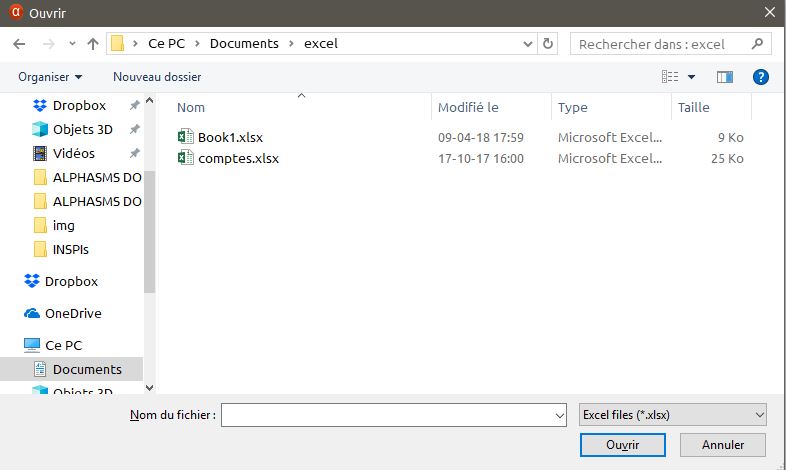
-
 Une fois votre fichier sélectionné, tous les contacts avec leurs numéros respectifs seront
chargés ici.
Une fois votre fichier sélectionné, tous les contacts avec leurs numéros respectifs seront
chargés ici.
Si ce n'est pas le cas, reportez-vous à la section d'erreurs personnalisées -
 All the aspects of this are similar to those described in the previous section
Send messages
(Point N°3)
All the aspects of this are similar to those described in the previous section
Send messages
(Point N°3)
Configuration du système
Ce formulaire doit être configuré pour la première utilisation du logiciel. Toutes les informations nécessaires au réglage INTERNET de cette
fiche est mis à notre disposition par le fournisseur de SMS.
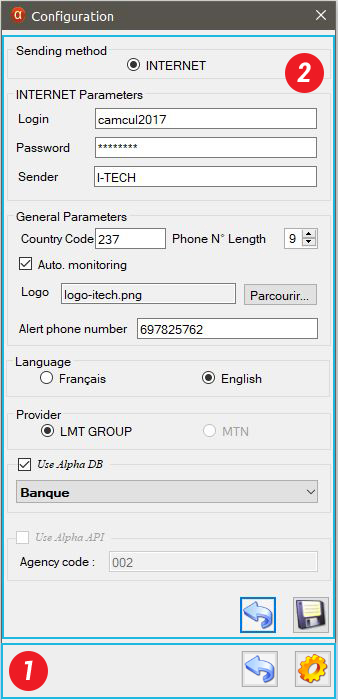
-
 C'est l'aspect du blocage des boutons une fois le formulaire ouvert. Il est en vue
mode
C'est l'aspect du blocage des boutons une fois le formulaire ouvert. Il est en vue
mode
Cliquez sur le bouton d'engrenage pour activer le mode édition. -
 Ici, le mode d'édition est déjà actif. Tout ce qu’il faut faire, c’est entrer dans le
informations nécessaires puis cliquez sur sauvegarder. Ou il est possible de cliquer sur le bouton retour
pour quitter le mode édition.
Ici, le mode d'édition est déjà actif. Tout ce qu’il faut faire, c’est entrer dans le
informations nécessaires puis cliquez sur sauvegarder. Ou il est possible de cliquer sur le bouton retour
pour quitter le mode édition.
Quitter
Ce sous-menu permet de lancer l’application.
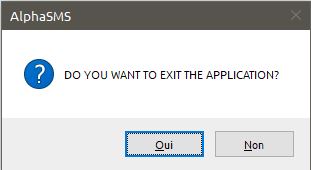
Aide
Contenu
La documentation nécessaire pour un bon traitement de l'application
A propos
La documentation nécessaire pour un bon traitement de l'application
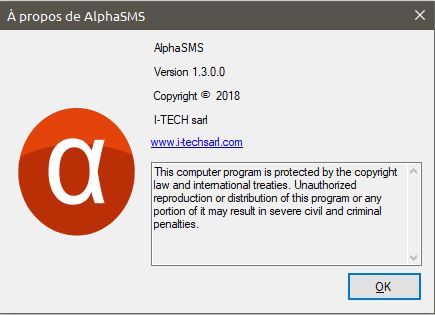
Erreurs communes
Dans cette section, vous allez trouver les différentes erreurs que l’application peut générer et leurs solutions possibles en fonction
à certaines conditions particulières
Remarque:
- Les erreurs peuvent être dans différentes langues mais signifier la même chose en fonction de la OS ou langage machine.
- Certaines des erreurs écrites ici peuvent être en français car l'application a été testé dans différents environnements. Alors essayez de traduire différentes erreurs pour voir si elles correspond.ent
- Les erreurs signalées par l'application ne sont pas aussi claires que détaillé comme décrit ici car il s’agit d’erreurs système et ne peut pas être modifié par l'application. Ils peuvent juste être montrés.
Erreur de connexion
ERREUR :
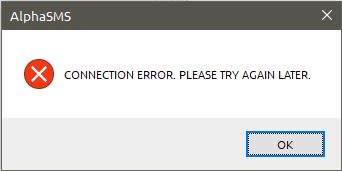
EXPLICATION:
Cela peut être dû au fait qu’il n’ya pas de connexion Internet dans la plupart des cas. Mais si
cela se produit lorsque tous les membres reçoivent un message en appuyant sur la touche
ALL, cela peut être dû au fait qu’il n’ya pas de connexion Internet dans la plupart des cas. Mais si
cela se produit lorsque tous les membres reçoivent un message en appuyant sur la touche
SOLUTION :
Vérifiez votre connexion Internet ou contactez un technicien informatique pour vérifier si la machine peut
accéder au serveur.
Au démarrage de l'application
ERREUR :
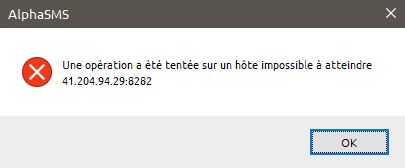
EXPLICATION :
Cela peut être dû au fait qu’il n’ya pas de connexion Internet. Cette erreur est levée
beacause l’application au démarrage, il faut contacter le fournisseur de SMS pour obtenir le
balance actuelle sms.
SOLUTION :
Vérifiez votre connexion Internet ou contactez un technicien en informatique pour l'installer.
Importer des messages
ERREUR :
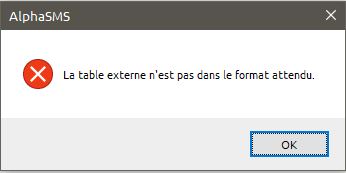
EXPLICATION :
Cela peut être dû au fait que le fichier sélectionné n’est pas au bon format. L'application
essayez de lire le fichier mais ne pouvez pas l'ouvrir.
RECOMMANDATIONS :
- C'est fortement recommandé utiliser un fichier csv nouvellement créé en raison de leur simplicité ils peuvent être ouverts plus rapidement avec un risque d'erreur faible.
- À NE PAS FAIRE Enregistrer sous, la structure du fichier est modifiée
- À NE PAS FAIRE utiliser un fichier qui a été enregistré sous
- À NE PAS FAIRE appliquer des styles sur vos feuilles Excel
Si l'erreur persiste. Suivre strictement les recommandations